TFTP é usado em lugares onde você não precisa de muita segurança. Em vez disso, você precisa de uma maneira fácil de fazer upload e download de arquivos do servidor. Dispositivos CISCO usam protocolo TFTP para armazenar arquivos de configuração e imagens CISCO IOS para fins de backup. Os protocolos de inicialização de rede, como BOOTP, PXE etc, usam TFTP para inicializar sistemas operacionais na rede. Thin clients também usam protocolo TFTP para inicializar sistemas operacionais. Muitas placas de circuito eletrônico, microprocessadores também usam TFTP para baixar firmware para o chip. No geral, o TFTP tem muitos usos até hoje.
Neste artigo, vou mostrar como instalar e configurar o servidor TFTP no Ubuntu. Então vamos começar.
Instalando o servidor TFTP:
Neste artigo, irei instalar o tftpd-hpa Pacote do servidor TFTP no Ubuntu (Ubuntu 19.04 no meu caso). O pacote tftpd-hpa está disponível no repositório oficial de pacotes do Ubuntu. Então, você pode instalá-lo facilmente com o gerenciador de pacotes APT.
Primeiro, atualize o cache do repositório de pacotes APT com o seguinte comando:
$ sudo apt update
O cache do repositório de pacotes APT deve ser atualizado.
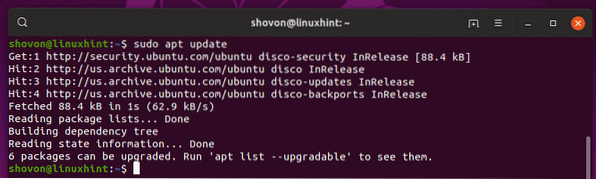
Agora, instale o tftpd-hpa pacote com o seguinte comando:
$ sudo apt install tftpd-hpa
tftpd-hpa o pacote deve ser instalado.
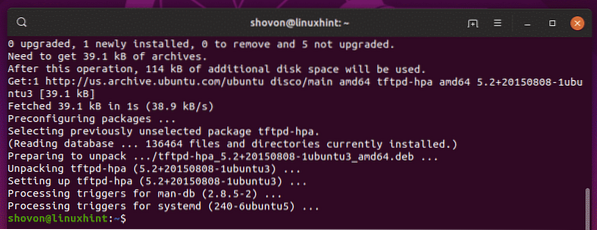
Agora, verifique se o tftpd-hpa serviço está sendo executado com o seguinte comando:
$ sudo systemctl status tftpd-hpa
O tftpd-hpa serviço está funcionando. Então, o servidor TFTP está funcionando bem. Na próxima seção, mostrarei como configurá-lo.
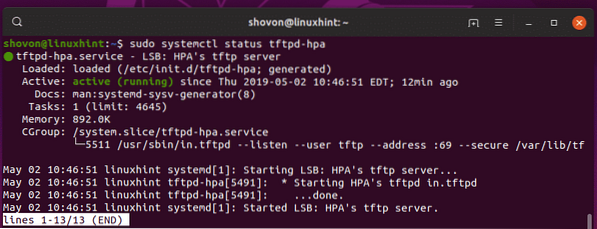
Configurando o servidor TFTP:
O arquivo de configuração padrão de tftpd-hpa servidor é / etc / default / tftpd-hpa. Se você quiser configurar o servidor TFTP, terá que modificar este arquivo de configuração e reiniciar o tftpd-hpa posfácio de serviço.
Para modificar o / etc / default / tftpd-hpa arquivo de configuração, execute o seguinte comando:
$ sudo nano / etc / default / tftpd-hpa
O arquivo de configuração deve ser aberto para edição. Esta é a configuração padrão do servidor TFTP.
Aqui, TFTP_USERNAME está configurado para tftp. Isso significa que o servidor TFTP será executado como o usuário tftp.
TFTP_DIRECTORY está configurado para / var / lib / tftpboot. Isso significa / var / lib / tftpboot é o diretório neste servidor que você poderá acessar via TFTP.
TFTP_ADDRESS está configurado para : 69. Isso significa que o TFTP será executado na porta 69.
TFTP_OPTIONS está configurado para -seguro. Esta variável define as opções TFTP. Existem muitas opções que você pode usar para configurar como o servidor TFTP se comportará. Vou falar sobre alguns deles mais tarde. O -seguro opção significa mudar o diretório TFTP para o que está definido no TFTP_DIRECTORY variável quando você se conecta ao servidor TFTP automaticamente. Este é um recurso de segurança. Se você não tivesse definido o -seguro opção, então você teria que se conectar ao servidor TFTP e definir o diretório manualmente. O que é muito incômodo e muito inseguro.
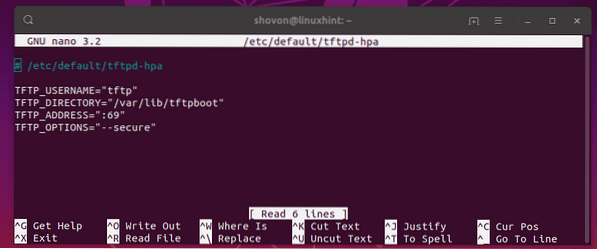
Agora, eu só quero mudar o TFTP_DIRECTORY para / tftp e adicione o -Criar opção para o TFTP_OPTIONS. Sem o -Criar opção, você não será capaz de criar ou fazer upload de novos arquivos para o servidor TFTP. Você só poderá atualizar arquivos existentes. Então, eu acho que -Criar opção é muito importante.
O arquivo de configuração final deve ser o seguinte. Agora aperte

Agora, você deve criar um novo diretório / tftp. Para fazer isso, execute o seguinte comando:
$ sudo mkdir / tftp
Agora, mude o proprietário e o grupo do / tftp diretório para tftp com o seguinte comando:
$ sudo chown tftp: tftp / tftp
Agora, reinicie o tftpd-hpa serviço com o seguinte comando:
$ sudo systemctl restart tftpd-hpa
Agora, verifique se o tftpd-hpa serviço está sendo executado com o seguinte comando:
$ sudo systemctl status tftpd-hpa
Como você pode ver, o tftpd-hpa serviço está funcionando. Então, a configuração foi bem-sucedida.
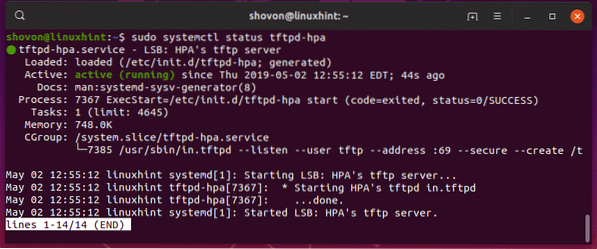
Testando servidor TFTP:
Agora, para acessar o servidor TFTP, você precisa de um programa cliente TFTP. Existem muitos programas clientes TFTP por aí. Você provavelmente não precisará de outro a não ser para testar o servidor TFTP porque os dispositivos que usarão o servidor TFTP já terão o programa cliente instalado nele. Por exemplo, roteadores e switches CISCO já têm um programa cliente TFTP instalado.
Para teste, vou usar o tftp-hpa Cliente TFTP neste artigo. Vou fazer o upload de uma imagem ISO para o servidor TFTP e recuperá-la mais tarde apenas para verificar se o servidor TFTP está funcionando conforme o esperado.
Para instalar o tftp-hpa Cliente TFTP no Ubuntu, execute os seguintes comandos:
$ sudo apt update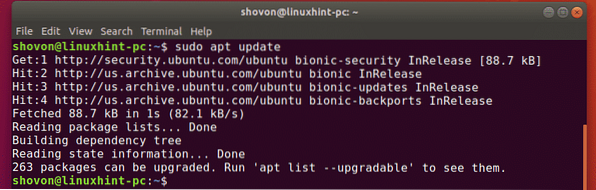

O tftp-hpa o programa cliente deve ser instalado.
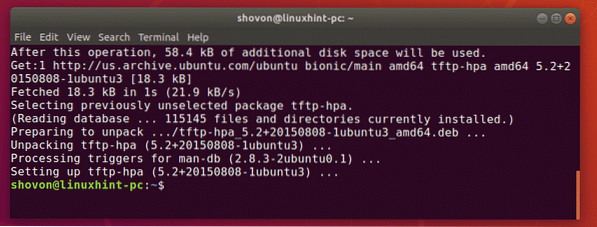
Agora, execute o seguinte comando em seu servidor TFTP para encontrar o endereço IP do servidor TFTP.
$ ip aComo você pode ver, o endereço IP do meu servidor TFTP é 192.168.21.211. Será diferente para você, então certifique-se de substituí-lo pelo seu a partir de agora.
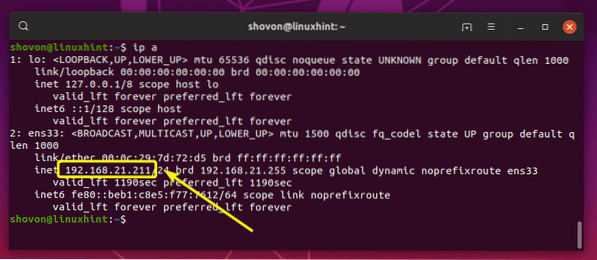
Agora, em seu outro computador, conecte-se ao servidor TFTP com o seguinte comando:
$ tftp 192.168.21.211
Você deveria estar conectado.

Agora, ative o modo detalhado com o seguinte comando:
tftp> verboso
Agora, para fazer upload de um arquivo (rancheros.iso) do diretório de trabalho atual (de onde você executou tftp comando), execute o seguinte comando:
tftp> colocar rancheros.isoComo você pode ver, o arquivo está sendo carregado no servidor TFTP.

O arquivo foi enviado.
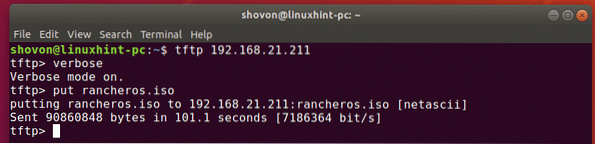
Eu removi o arquivo do meu computador. Agora, vamos tentar baixá-lo do servidor tftp.
Para baixar o arquivo (rancheros.iso) a partir do servidor tftp, execute o seguinte comando:
tftp> get rancheros.isoO arquivo está sendo baixado.

O arquivo foi baixado.

O servidor TFTP está funcionando conforme o esperado.
Finalmente, execute o seguinte comando para sair do shell tftp.
tftp> sair
Então, é assim que você instala e configura o servidor TFTP no Ubuntu. Obrigado por ler este artigo.
 Phenquestions
Phenquestions


